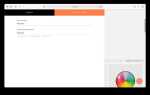Смартфоны Nokia Lumia, работающие на операционной системе Windows Phone, давно сняты с производства, но всё ещё используются благодаря своей надёжности и простому интерфейсу. Проблема возникает, когда устройство перестаёт загружаться, зависает на заставке или не подключается к компьютеру. В большинстве случаев такие неисправности можно устранить без обращения в сервисный центр.
Для начала требуется установить официальное программное обеспечение Windows Device Recovery Tool. Оно совместимо с большинством моделей Lumia и позволяет перепрошить устройство, даже если оно не загружается. Программа доступна на официальном сайте Microsoft. Перед установкой убедитесь, что аккумулятор заряжен минимум на 50%.
После установки WDRT подключите смартфон к компьютеру с помощью оригинального кабеля USB. Если устройство не определяется автоматически, выберите пункт “My device was not detected” и укажите точную модель вручную. Программа загрузит соответствующую прошивку и начнёт процесс восстановления. Не отключайте смартфон до завершения процедуры.
Если стандартный способ не помог, можно попробовать использовать режим загрузки UEFI (нажатие и удержание кнопок питания и уменьшения громкости до вибрации, затем отпускание). Этот режим позволяет устройству войти в состояние диагностики, после чего его можно распознать программой.
Также рекомендуется проверить наличие обновлений драйверов USB-чипсета на компьютере, так как устаревшие драйверы могут препятствовать корректному подключению Lumia. В некоторых случаях помогает смена USB-порта или использование другого компьютера с Windows 10.
Сброс настроек Nokia Lumia через меню телефона
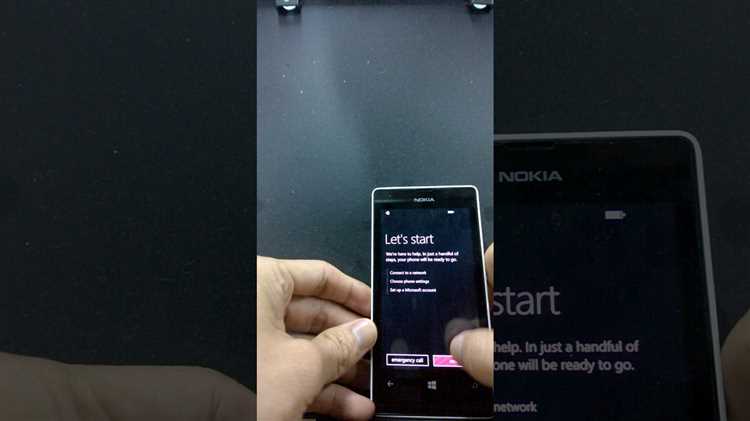
Для возврата к заводским параметрам откройте список приложений и перейдите в «Параметры» → «Сведения об устройстве». Пролистайте вниз и выберите «Сброс настроек».
Перед выполнением сброса убедитесь, что аккумулятор заряжен минимум на 50%. Все данные будут удалены: приложения, учетные записи, сообщения, фото и настройки. Резервное копирование можно включить в разделе «Резервное копирование».
После нажатия «Сброс настроек» появится предупреждение. Подтвердите действие. Телефон автоматически перезагрузится, начнется очистка памяти и восстановление заводской прошивки.
Сброс может занять до 10 минут. По завершении потребуется заново настроить систему: выбрать язык, войти в Microsoft-аккаунт и восстановить резервную копию, если она была создана ранее.
Метод применим к Lumia на Windows Phone 8, 8.1 и Windows 10 Mobile. Для моделей с заблокированным экраном доступ к сбросу через меню невозможен – потребуется аппаратная перезагрузка.
Как выполнить жёсткую перезагрузку при зависании устройства
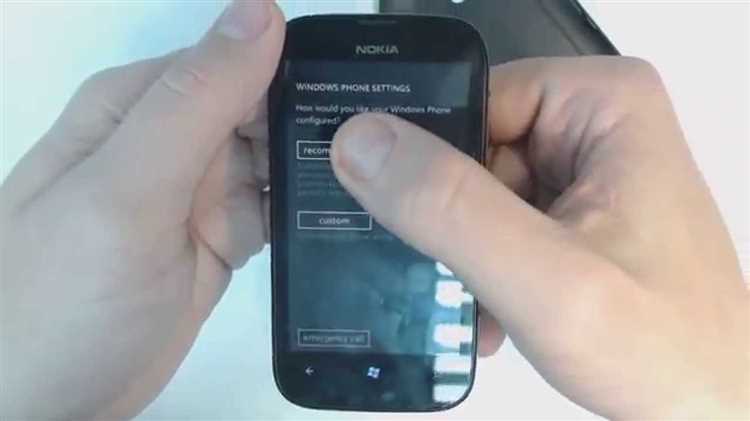
Если смартфон Nokia Lumia перестал реагировать на нажатия и экран завис, выполните жёсткую перезагрузку. Для моделей без съёмной батареи (например, Lumia 520, 630, 640, 930) одновременно зажмите кнопки уменьшения громкости и питания. Удерживайте не менее 10 секунд, пока не произойдёт вибрация и не начнётся перезапуск.
На устройствах с Windows Phone 8.1 и Windows 10 Mobile перезагрузка этим способом не приводит к потере данных, но закрывает все активные приложения. При частых зависаниях проверьте наличие обновлений системы через «Параметры» → «Обновление и безопасность» → «Обновление телефона».
Если после принудительной перезагрузки смартфон не включается, подключите его к оригинальному зарядному устройству на 20–30 минут и повторите процедуру. Использование неродных кабелей может блокировать подачу питания и вызвать ложное «зависание».
Для Lumia с физической кнопкой камеры (например, Lumia 1020) действия аналогичны: зажмите кнопки питания и уменьшения громкости, игнорируя остальные элементы управления. После появления логотипа Nokia кнопку питания можно отпустить, оставив громкость нажатой ещё на 2–3 секунды.
Прошивка Nokia Lumia с помощью программы Windows Device Recovery Tool
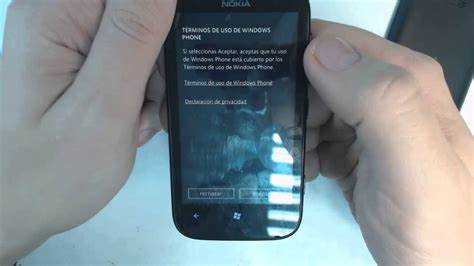
Для перепрошивки смартфона Nokia Lumia необходимо использовать утилиту Windows Device Recovery Tool (WDRT), разработанную Microsoft специально для устройств на базе Windows Phone.
- Скачайте последнюю версию WDRT с официального сайта Microsoft и установите на ПК с Windows 7 или новее.
- Запустите программу и подключите смартфон Lumia к компьютеру через оригинальный USB-кабель. При первом подключении дождитесь установки всех драйверов.
- Если устройство определяется автоматически, выберите его в списке. Если нет – нажмите «Мое устройство не обнаружено» и следуйте инструкциям.
- После распознавания телефона WDRT предложит загрузить актуальную версию прошивки, доступную для конкретной модели. Убедитесь, что аккумулятор заряжен не менее чем на 50%.
- Нажмите «Установить программное обеспечение». Программа загрузит прошивку (обычно 1–2 ГБ) и начнет процесс установки. Не отключайте смартфон до завершения.
- После прошивки устройство перезагрузится. При первом запуске возможна долгая инициализация – не прерывайте процесс.
Если смартфон не включается, зажмите клавиши уменьшения громкости и питания до появления вибрации. Затем подключите его к ПК и повторите процедуру.
Прошивка полностью удаляет пользовательские данные. Рекомендуется заранее сохранить важные файлы в облако или на ПК.
Устранение проблем с загрузкой Windows Phone на Lumia

Если устройство застревает на логотипе Nokia или Windows, это указывает на сбой загрузчика или повреждение прошивки. Подключите Lumia к ПК с установленной программой Windows Device Recovery Tool. После распознавания модели нажмите «Перестановить программное обеспечение». Программа загрузит официальную прошивку и выполнит полную переустановку системы.
Если смартфон не определяется, зажмите одновременно кнопки уменьшения громкости и питания на 10–15 секунд до вибрации. Затем отпустите и немедленно подключите к ПК. Это переведёт устройство в режим «восстановления», при котором его удастся обнаружить.
В случае постоянного появления экрана с изображением шестерёнок и молнии потребуется принудительная прошивка через утилиту Lumia Flash Tool. Скачайте .ffu-файл соответствующей модели с официальных или архивных серверов Microsoft. Запустите утилиту, выберите файл прошивки, подключите устройство в режиме UEFI (удержание кнопки громкости вверх при подключении USB) и начните прошивку.
Для предотвращения сбоев не используйте неоригинальные кабели USB и избегайте подключения через удлинители или хабы. Заряд батареи должен быть не менее 50%. После успешной загрузки выполните полный сброс через меню настроек, чтобы устранить остаточные ошибки конфигурации.
Обход учетной записи Microsoft после сброса
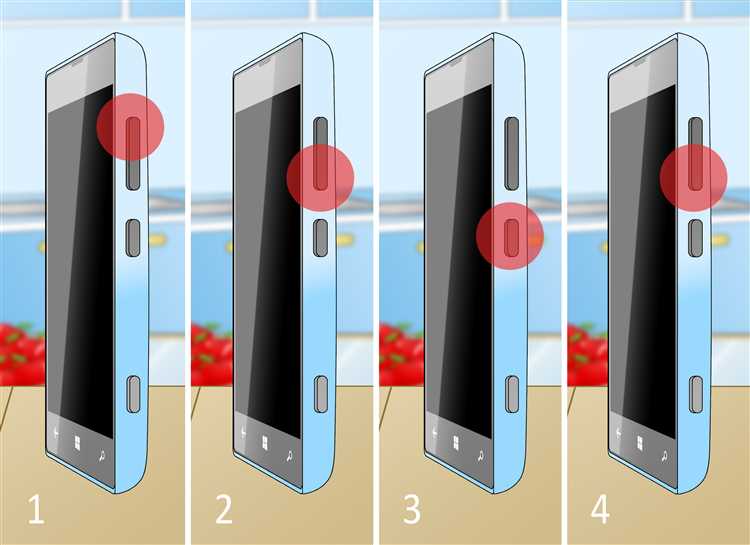
После сброса настроек до заводских смартфон Nokia Lumia с Windows Phone 8.1 или Windows 10 Mobile запрашивает учетную запись Microsoft, ранее синхронизированную с устройством. Это защита Factory Reset Protection (FRP), введённая для предотвращения несанкционированного доступа.
Для обхода требуется инструмент Windows Device Recovery Tool и USB-кабель. Подключите смартфон к ПК, запустите WDRT и дождитесь распознавания устройства. После восстановления прошивки при первом запуске появится запрос на ввод прежней учетной записи.
На Windows Phone 8.1 возможен обход с помощью утилиты WPInternals:
- Разблокируйте загрузчик через WPInternals (нужны root-доступ и поддерживаемая модель, например Lumia 520, 620, 920).
- Установите кастомный ROM, не привязанный к Microsoft-аккаунту.
На Windows 10 Mobile данная уязвимость закрыта. Единственный способ – официальное восстановление доступа через account.live.com/acsr. Если восстановление невозможно, учетная запись блокирует дальнейшее использование устройства.
При покупке б/у Lumia проверяйте активацию FRP: выполните сброс и убедитесь в отсутствии запроса на старую учетную запись. Иначе использовать аппарат будет невозможно.
Восстановление удалённых данных на Lumia после сброса

После сброса смартфона Nokia Lumia до заводских настроек, данные, такие как фотографии, контакты и сообщения, могут быть удалены. Важно понимать, что в большинстве случаев они не исчезают полностью, а остаются в памяти устройства до их перезаписи новыми файлами. Восстановление этих данных возможно при соблюдении определённых условий.
Первый шаг – прекратить использование телефона. Чем больше данных вы записываете после сброса, тем меньше шансов на успешное восстановление, так как новые файлы могут перезаписать удалённые. Поэтому отключите устройство от сети, не загружайте приложения и не выполняйте другие операции.
Для восстановления данных на Lumia можно использовать специальные программы для восстановления данных с Windows Phone. Программы вроде Dr.Fone, EaseUS Data Recovery Wizard или Tenorshare UltData поддерживают восстановление файлов с устройств на базе Windows Phone. Установите одну из этих программ на ПК, подключите телефон через USB-кабель и следуйте инструкциям на экране.
Если вы использовали облачные сервисы, такие как OneDrive, ваши данные могут быть сохранены там. Проверьте, синхронизировались ли ваши файлы перед сбросом. Зайдите в свою учётную запись OneDrive через веб-браузер или приложение и проверьте доступность данных.
Если ваш Lumia был зарегистрирован в Microsoft, возможно, ваши контакты, календари и настройки синхронизировались с сервером. Для восстановления можно войти в свою учётную запись Microsoft и синхронизировать телефон заново. Однако этот метод не поможет вернуть фотографии или другие файлы, которые не были сохранены в облаке.
В случае, если восстановление через программы не дало результата, можно попробовать обратиться к специалистам в сервисных центрах. Они могут использовать более глубокие методы восстановления данных, включая работу с внутренней памятью устройства.
Помните, что успешность восстановления зависит от множества факторов, включая время, прошедшее после сброса, и объём новых данных, записанных на устройство. Рекомендуется регулярно создавать резервные копии важной информации, чтобы избежать потери данных в будущем.
Решение проблем с зарядкой и питанием устройства

Если ваш Nokia Lumia не заряжается или испытывает проблемы с питанием, важно точно определить источник неисправности. Вот несколько шагов, которые помогут восстановить нормальную работу устройства.
1. Проверьте зарядное устройство и кабель. Один из наиболее распространённых факторов – неисправность зарядного устройства или кабеля. Используйте оригинальный кабель и адаптер для зарядки. Попробуйте зарядить устройство другим комплектом, чтобы исключить возможность повреждения аксессуаров.
2. Очистка порта зарядки. Пыль, грязь или мелкие частицы, попавшие в порт, могут препятствовать нормальной зарядке. Используйте сухую щеточку или мягкую зубную щетку, чтобы аккуратно очистить разъём. Будьте осторожны, чтобы не повредить контакты внутри порта.
3. Перезагрузка устройства. Иногда проблема с зарядкой связана с системным сбоем. Перезагрузите смартфон, чтобы устранить возможные временные ошибки, которые могут влиять на процесс зарядки.
4. Проверка состояния аккумулятора. Если батарея устройства сильно изношена, это может привести к проблемам с зарядкой и питанием. В случае, если батарея не держит заряд или смартфон быстро теряет энергию, рекомендуется заменить аккумулятор. Для этого следует обратиться в авторизованный сервисный центр.
5. Использование правильного источника питания. Для зарядки Nokia Lumia следует использовать адаптер с нужной мощностью. Зарядка от компьютера может быть недостаточной для нормального заряда, особенно если порт USB имеет низкую выходную мощность.
6. Обновление программного обеспечения. Иногда проблемы с зарядкой связаны с ошибками в операционной системе. Проверьте, доступно ли обновление для вашего устройства. Установите все обновления, так как они могут содержать исправления для проблем с питанием.
7. Проверка на наличие повреждений. Если смартфон был подвергнут механическим воздействиям (удары, падения), это может повлиять на работу внутренней схемы зарядки. В таком случае потребуется диагностика и, возможно, ремонт в сервисе.
После выполнения этих шагов ваше устройство должно вернуться к нормальной работе. Если проблема сохраняется, стоит обратиться к специалистам для диагностики и ремонта.
Вопрос-ответ:
Что делать, если смартфон Nokia Lumia не включается?
Если ваш Nokia Lumia не включается, первым шагом стоит проверить заряд батареи. Подключите устройство к зарядному устройству на несколько минут, чтобы убедиться, что проблема не в разряженной батарее. Если после этого телефон всё ещё не включается, попробуйте выполнить принудительный перезапуск. Для этого удерживайте кнопку питания и кнопку уменьшения громкости одновременно на протяжении 10–15 секунд. Если это не помогло, возможно, потребуется обратиться в сервисный центр для диагностики.
Как восстановить данные на Nokia Lumia после сбоя системы?
В случае сбоя системы на Nokia Lumia можно попытаться восстановить данные с помощью резервной копии, если она была создана ранее. Для этого подключите телефон к компьютеру и используйте программу Windows Phone Recovery Tool для восстановления системы. Если копия не была сделана, вам придётся обратиться в специализированную службу восстановления данных, так как для этого могут потребоваться профессиональные инструменты.
Как можно исправить проблемы с сенсорным экраном на Nokia Lumia?
Если сенсорный экран на Nokia Lumia работает с задержкой или не реагирует на касания, первым шагом можно попробовать перезагрузить устройство. Если это не помогает, очистите экран от загрязнений и убедитесь, что на экране нет трещин или повреждений. Иногда проблему может решить обновление программного обеспечения, так как разработчики часто выпускают патчи для исправления багов. Если это не помогает, возможно, потребуется заменить экран в сервисном центре.
Как восстановить заводские настройки на Nokia Lumia, если телефон зависает?
Для восстановления заводских настроек на Nokia Lumia, если устройство зависает, можно выполнить аппаратный сброс. Для этого удерживайте одновременно кнопку питания и кнопку увеличения громкости, пока на экране не появится логотип Nokia. После этого выберите «Reset» для сброса всех данных на заводские настройки. Имейте в виду, что это удалит все данные на устройстве, включая фотографии, приложения и настройки, так что заранее сделайте резервную копию важной информации.